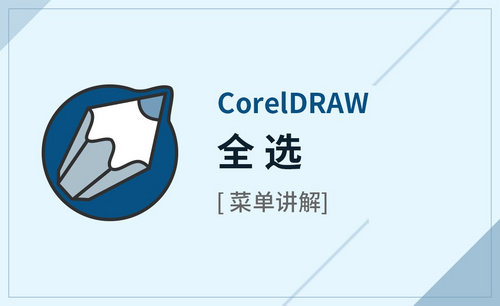你知道两个excel怎么筛选出相同内容吗?
发布时间:2021年01月18日 14:15
我们在使用Excel处理数据的时候,经常会用于处理多个表格的数据。例如:我的职位是老师,那我想统计两个班上的学生成绩,想筛选这个班级全部学生的期末成绩该怎么操作呢?
今天,我们就来针对这个问题,具体来说一下,两个Excel怎么筛选相同的内容?为了方便大家记忆,我整理了一篇教程,希望大家能够喜欢!
步骤方法:
1、将两个工作表放在一个窗口中,如图所示:sheet1是全部学生的,sheet2是某班学生花名。
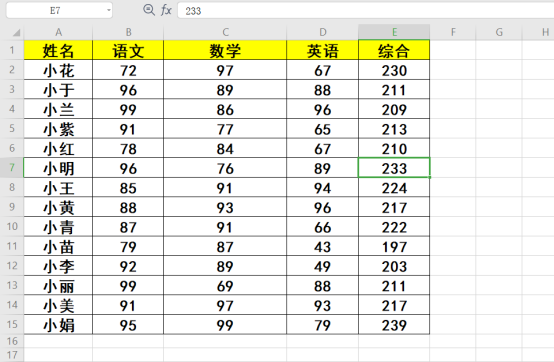
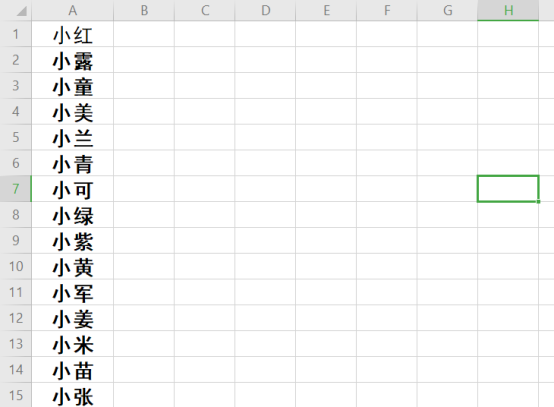
2、接着,我们在【sheet1】相对应名字同一行的空白出输入【=if(countif())】

3、接下来,我们切换到【sheet2】,选中全部名字;然后,我们按下【回车键】。
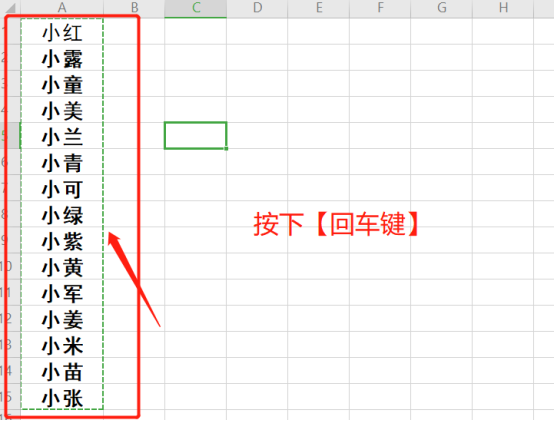
4、下面,我们再切换到【sheet1】,这时这个函数变成了=if(countif(Sheet2!A1:A15))。(如图所示)
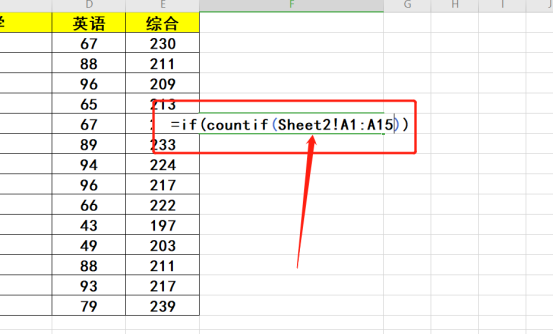
5、注意:这一步时,要将字母(我们这里是A)以及数字(我们这里是1和15)前全加上符号$,=if(countif(Sheet2!$A$1:$A$15))
6、最后,将函数补充完=if(countif(Sheet2!$A$1:$A$44,A2),"S","F"),输入完成后,点击【回车键】,显示为S的就是这个班的学生,显示为F的就不是。再从这一行拉下填充,全部学生就可筛选完毕。
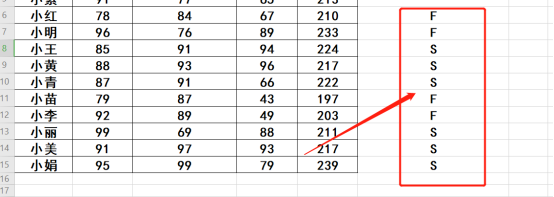
好了,以上就是我们分享的课程了,你们学会了吗?我们的课程的到这里就要结束了,希望可以帮到你们哦!我们下期再见吧!
本篇文章使用以下硬件型号:联想小新Air15;系统版本:win10;软件版本:Microsoft Excel2020。